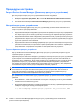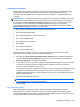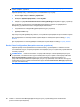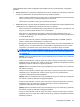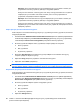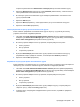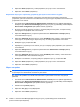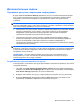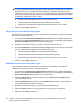HP ProtectTools User Guide - Windows XP, Windows Vista, Windows 7
ПРИМЕЧАНИЕ. Разрешения могут быть совокупными. К примеру, если пользователь
получает разрешение Change Configuration Settings (Изменение параметров настройки), он
автоматически получает разрешение View (Read-only) Configuration Settings (Просмотр
параметров, только чтение). Пользователь, получающий право Full User Administrator Rights
(полные права администратора), также получает права «Изменение параметров настройки»
и «Просмотр параметров (только чтение)».
●
Full User Administrator Rights (Полные права администратора)
●
Change Configuration Settings (Изменение параметров настройки)
●
View (Read-only) Configuration Settings (Просмотр параметров, только чтение)
4. Щелкните значок Save (Сохранить).
Запрет доступа пользователю или группе
Чтобы запретить пользователю или группе просматривать или изменять параметры настройки,
выполните следующие действия.
1. На левой панели HP ProtectTools Administrative Console (Консоль администрирования)
выберите пункт Device Access Manager (Диспетчер доступа к устройствам), затем выберите
User Access Settings (Параметры доступа пользователей).
2. Выберите пользователя или группу, которым требуется запретить доступ.
3. В разделе Permissions (Разрешения) выберите Deny (Запретить) для каждого типа
уровня
доступа, запрещаемого выбранным пользователю или группе.
●
Full User Administrator Rights (Полные права администратора)
●
Change Configuration Settings (Изменение параметров настройки)
●
View (Read-only) Configuration Settings (Просмотр параметров, только чтение)
4. Щелкните значок Save (Сохранить).
Добавление новых пользователей и групп
Чтобы разрешить новому пользователю или новой группе просматривать или изменять
параметры настройки, выполните следующие действия.
1. На левой панели HP ProtectTools Administrative Console (Консоль администрирования)
выберите пункт Device Access Manager (Диспетчер доступа к устройствам), затем выберите
User Access Settings (Параметры доступа пользователей).
2. Щелкните Add (Добавить). Откроется диалоговое окно Select Users or Groups (Выбор
пользователей или групп).
3. Щелкните Advanced (Дополнительно), затем Find Now (Найти
сейчас), чтобы выполнить
поиск добавляемых пользователей или групп.
4. Выберите пользователя или группу, щелкните ОК, затем ОК еще раз.
5. Щелкните Allow (Разрешить), чтобы разрешить доступ для этого пользователя.
6. Щелкните значок Save (Сохранить).
92 Глава 11 Device Access Manager (Диспетчер доступа к устройствам) для HP ProtectTools
(только на некоторых моделях)